เป็นเรื่องปกติที่จะค้นหาตัวเลขที่จัดเก็บเป็นข้อความใน Excelซึ่งอาจส่งผลให้การคำนวณไม่ถูกต้องเมื่อคุณใช้เซลล์เหล่านี้ในฟังก์ชัน Excel เช่น SUM และ AVERAGE (เนื่องจากฟังก์ชันเหล่านี้จะละเว้นเซลล์ที่มีค่าข้อความอยู่ในเซลล์เหล่านี้)
ในกรณีนี้ คุณต้องแปลงเซลล์ที่มีตัวเลขเป็นข้อความกลับเป็นตัวเลข
ก่อนที่เราจะดำเนินการต่อ มาดูสาเหตุสองสามประการที่คุณอาจลงเอยด้วยเวิร์กบุ๊กที่เก็บตัวเลขเป็นข้อความ
- ใช้ ' (อะพอสทรอฟี) นำหน้าตัวเลข
- หลายคนพิมพ์เครื่องหมายอะพอสทรอฟีก่อนตัวเลขเพื่อทำให้เป็นข้อความบางครั้งก็เหมือนกันเมื่อคุณดาวน์โหลดข้อมูลจากฐานข้อมูลแม้ว่าสิ่งนี้จะทำให้ตัวเลขปรากฏขึ้นโดยไม่มีเครื่องหมายอะพอสทรอฟี แต่จะมีผลกับเซลล์โดยการบังคับให้ถือว่าตัวเลขเป็นข้อความ
- รับตัวเลขที่มีสูตรเช่น LEFT, RIGHT หรือ MID
- ถ้าคุณใช้ฟังก์ชัน TEXT เพื่อแยกส่วนที่เป็นตัวเลข (หรือแม้แต่บางส่วนของตัวเลข) ของสตริงข้อความ ผลลัพธ์จะเป็นตัวเลขในรูปแบบข้อความ
ตอนนี้เรามาดูวิธีจัดการกับสถานการณ์ดังกล่าวกัน
ในบทช่วยสอนนี้ คุณจะได้เรียนรู้วิธีแปลงข้อความเป็นตัวเลขใน Excel
วิธีที่คุณต้องใช้ขึ้นอยู่กับวิธีการแปลงตัวเลขเป็นข้อความนี่คือสิ่งที่ครอบคลุมในบทช่วยสอนนี้
- ใช้ตัวเลือก "แปลงเป็นตัวเลข"
- เปลี่ยนรูปแบบจากข้อความเป็นทั่วไป/ตัวเลข
- ใช้วางแบบพิเศษ
- ใช้ข้อความเป็นคอลัมน์
- ใช้ฟังก์ชัน VALUE, TRIM และ CLEAN ร่วมกัน
เนื้อหา
ใช้ตัวเลือก "แปลงเป็นตัวเลข" เพื่อแปลงข้อความเป็นตัวเลข
การเพิ่มอะพอสทรอฟีให้กับตัวเลขจะเปลี่ยนรูปแบบตัวเลขเป็นรูปแบบข้อความในกรณีนี้ คุณจะสังเกตเห็นสามเหลี่ยมสีเขียวที่มุมซ้ายบนของเซลล์
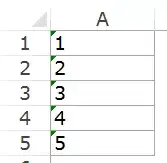
ในกรณีนี้ คุณสามารถแปลงตัวเลขเป็นข้อความได้ง่ายๆ โดยทำตามขั้นตอนเหล่านี้:
- เลือกเซลล์ทั้งหมดที่คุณต้องการแปลงจากข้อความเป็นตัวเลข
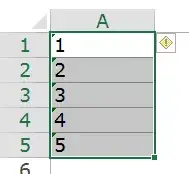
- คลิกไอคอนรูปเพชรสีเหลืองที่ปรากฏที่มุมขวาบนจากเมนูที่ปรากฏขึ้น ให้เลือกตัวเลือก "แปลงเป็นตัวเลข"
การดำเนินการนี้จะแปลงตัวเลขใดๆ ที่จัดเก็บเป็นข้อความกลับไปเป็นตัวเลขทันทีคุณจะสังเกตเห็นว่าตัวเลขถูกจัดชิดขวาหลังการแปลง (ในขณะที่ตัวเลขเหล่านั้นจัดชิดซ้ายเมื่อจัดเก็บเป็นข้อความ)
แปลงข้อความเป็นตัวเลขโดยเปลี่ยนการจัดรูปแบบเซลล์
เมื่อตัวเลขถูกจัดรูปแบบเป็นข้อความ คุณสามารถแปลงกลับเป็นตัวเลขได้อย่างง่ายดายโดยการเปลี่ยนรูปแบบของเซลล์
นี่คือขั้นตอน:
- เลือกเซลล์ทั้งหมดที่คุณต้องการแปลงจากข้อความเป็นตัวเลข
- ไปที่หน้าแรก -> ตัวเลขในรายการดรอปดาวน์รูปแบบตัวเลข เลือกทั่วไป
การดำเนินการนี้จะเปลี่ยนรูปแบบของเซลล์ที่เลือกเป็นแบบทั่วไปทันที และตัวเลขจะจัดชิดขวาหากต้องการ คุณสามารถเลือกรูปแบบอื่น (เช่น ตัวเลข สกุลเงิน การบัญชี) ซึ่งจะทำให้ค่าในเซลล์เป็นตัวเลขได้เช่นกัน
แปลงข้อความเป็นตัวเลขโดยใช้ตัวเลือกการวางพิเศษ
ใช้ตัวเลือกวางแบบพิเศษเพื่อแปลงข้อความเป็นตัวเลข:
แปลงข้อความเป็นตัวเลขโดยใช้ข้อความเป็นคอลัมน์
วิธีนี้เหมาะสำหรับกรณีของข้อมูลแบบคอลัมน์เดียว
นี่คือขั้นตอน:
- เลือกเซลล์ทั้งหมดที่คุณต้องการแปลงจากข้อความเป็นตัวเลข
- ไปที่ข้อมูล -> เครื่องมือข้อมูล -> ข้อความเป็นคอลัมน์
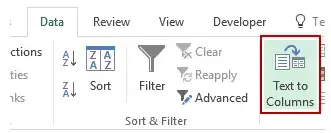
- ในตัวช่วยสร้างข้อความเป็นคอลัมน์:
แม้ว่าคุณจะยังพบว่าเซลล์ผลลัพธ์อยู่ในรูปแบบข้อความ และตัวเลขยังคงชิดซ้าย แต่ตอนนี้เซลล์ดังกล่าวทำงานในฟังก์ชันต่างๆ เช่น SUM และ AVERAGE
แปลงข้อความเป็นตัวเลขโดยใช้ฟังก์ชัน VALUE
คุณสามารถแปลงข้อความเป็นตัวเลขโดยใช้ฟังก์ชัน VALUE, TRIM และ CLEAN ร่วมกัน
- ฟังก์ชัน VALUE จะแปลงข้อความใดๆ ที่แทนตัวเลขกลับเป็นตัวเลข
- ฟังก์ชัน TRIM จะลบช่องว่างนำหน้าหรือต่อท้าย
- หากคุณนำเข้าข้อมูลหรือดาวน์โหลดจากฐานข้อมูล ฟังก์ชัน CLEAN จะลบช่องว่างเพิ่มเติมและอักขระที่ไม่ได้พิมพ์ที่อาจคืบคลานเข้ามา
สมมติว่าคุณต้องการแปลงเซลล์ A1 จากข้อความเป็นตัวเลขด้วยสูตรต่อไปนี้:
=VALUE(ตัดแต่ง(สะอาด(A1)))
ถ้าคุณต้องการนำไปใช้กับเซลล์อื่นด้วย คุณสามารถคัดลอกและใช้สูตรได้
สุดท้าย คุณสามารถใช้การวางแบบพิเศษเพื่อแปลงสูตรเป็นค่าได้





